
INHOUDSOPGAWE:
- Outeur Lynn Donovan [email protected].
- Public 2023-12-15 23:42.
- Laas verander 2025-01-22 17:14.
Deaktiveer die USB-poorte deur BIOS-opstelling
- Voer in die BIOS-opstelling.
- Een keer in die BIOS-opstelling, kyk die spyskaarte vir 'n opsie om te aktiveer of deaktiveer die aan boord USB-poorte .
- Maak seker dat alles USB opsies en Legacy USB ondersteuningsopsies is gedeaktiveer of af.
- Stoor en gaan uit die BIOS na maak die veranderinge.
Net so, hoe deaktiveer ek USB-poorte op my rekenaar?
Trappe
- Maak Start oop..
- Maak Toestelbestuurder oop.
- Rollees af na die "Universal Serial Bus controllers"-opskrif.
- Brei die "Universele Serial Bus-beheerders"-opskrif uit.
- Kies die "Root Hub" of andersins ingeboude USB opsie.
- Klik op Aksie.
- Klik Deaktiveer toestel.
- Deaktiveer enige oorblywende USB-opsies onder die opskrif.
Weet ook, waar is die USB-poort op my skootrekenaar? Die meeste USB-poorte is aan die agterkant van jou rekenaar geleë en is ongeveer 5/8 duim breed en 1/4 duim lank. N Enkele USB-poort kan gebruik word om tot 127 randtoestelle te koppel, soos muise, modems en sleutelborde.
Die vraag is ook, hoe aktiveer ek USB-poorte op my rekenaar?
Klik op die Start-knoppie en tik "device manager" of "devmgmt.msc" (sonder aanhalingstekens) in die Start Search-blokkie. Druk "Enter." Klik op "Universele Serial Bus-beheerders" om 'n lys van te sien USB-poorte op die rekenaar . Regskliek elkeen USB-poort , klik dan " Aktiveer ."
Hoe stel ek my USB-poorte op my skootrekenaar reg?
Hier is agt dinge om te probeer wanneer jou USB-poorte ophou werk:
- Herbegin jou rekenaar.
- Inspekteer die USB-poort fisies.
- Probeer om by 'n ander USB-poort aan te sluit.
- Wissel na 'n ander USB-kabel.
- Koppel jou toestel in 'n ander rekenaar.
- Probeer om 'n ander USB-toestel aan te sluit.
- Gaan die Toestelbestuurder (Windows) na
Aanbeveel:
Hoe keer ek dat Windows aflaaie blokkeer?

Klik op die 'Windows Firewall'-skakel in die AllControl Panel Items-venster. Klik op die skakel 'Skakel Windows Firewall aan of af' in die linkerkantbalk. Ontmerk die blokkie langs 'Blokkeer alle inkomende verbindings, insluitend dié in die lys van toegelate toepassings' onder Privaat netwerkinstellings en publieke netwerkinstellings
Hoe blokkeer ek YouTube op my Netgear-router?

Om internetwerwe te blokkeer: Begin 'n internetblaaier vanaf 'n rekenaar of draadlose toestel wat aan die netwerk gekoppel is. Jy word gevra om 'n gebruikersnaam en wagwoord in te voer. Klik GEVORDERD > Sekuriteit > Blokkeer werwe. Kies een van die sleutelwoordblokkeringsopsies:
Hoe blokkeer ek Google DNS op my Netgear-roeteerder?

Blokkeer Google DNS op Netgear-routers. Stap 1: Begin deur die playmoTV DNS by jou roeteerder te voeg via ons roeteerderopstellinggids, maar moenie die roeteerderopstellingbladsy verlaat nie. Stap 2: Klik op Gevorderde oortjie en kopieer (of onthou) die IP-adres van die router. Fokus dan op die linkerkantbalk, klik op Advanced Setup and StaticRoutes
Hoe blokkeer jy iemand op Skype?
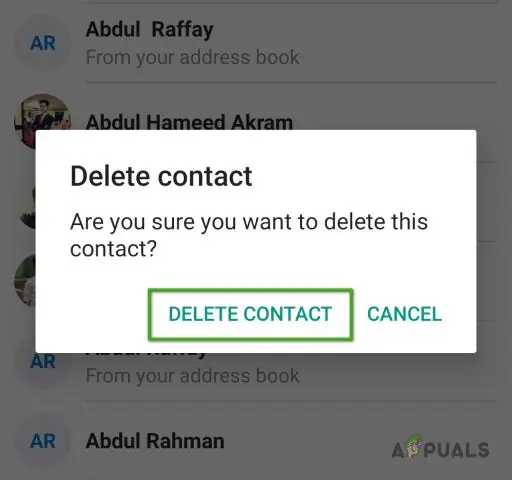
Hoe om iemand op Skype vir Windows en Mac te blokkeer Merk die persoon se naam in onlangse kontakte. Druk Ctrl en tik op jou stuurvlak of regskliek om aftrekkieslys te wys. Kies Blokkeer kontak. Kies Blok. Gebruikers kan ook Rapporteer misbruik van hierdie persoon kies indien nodig
Hoe koppel ek my Ricoh-drukker aan my rekenaar via USB?

Koppel die drukker via USB Maak seker dat die drukker af is. Skakel die krag van die rekenaar aan en begin Windows. Verwyder die seël op die USB-gleuf wat aan die agterkant van die drukker geleë is, en steek dan die USB-kabel se seskantige (tipe B) prop stewig in die gleuf. Plaas die USB-kabel se reghoekige (tipe A)-prop stewig in die rekenaar se USB-gleuf
